Створення об’єктів у середовищі Скретч
Тема: Створення об’єктів у середовищі Скретч.
Мета:
навчальна: навчити учнів створювати нові спрайти за допомогою вбудованого графічного редактору в середовищі програмування Скретч; сформувати уявлення про інструменти графічного редактора Скретч; ознайомити з особливостями створення малюнків.
розвиваюча: розвивати кругозір учнів, творчі вміння, вміння аналізувати, порівнювати, робити висновки, логічно мислити та розвивати інтерес до інформатики:
виховна: виховувати цікавість, допитливість, культуру користувача ПК.
Обладнання: Комп’ютери класу, мультимедійна дошка, мультимедійний проектор, комп’ютерна презентація до уроку, зошити.
Тип уроку: Комбінований урок.
Структура уроку
- Організаційна частина………………………………………………....2 хв
- Актуалізація опорних знань ……………………………….………..…3 хв
- Повідомлення теми, мети та завдань уроку……………………..….....3 хв
- Повідомлення нового матеріалу..........................................................15 хв
- Практичне застосування нових знань, умінь та навичок………… 10 хв
- Узагальнення та систематизація знань………………………….……5 хв
- Підведення підсумків уроку…………………………………………...5 хв
- Повідомлення домашнього завдання……………….………………....2 хв
Хід уроку
І. Розминка
Вправа "Хвилинка-цікавинка".
Давайте разом подумаємо над такою цікавою головоломкою. Рудий кіт вирішив схуднути. Лікар склав для нього програму схуднення. Під час кожного повертання на північ кіт худне на 10 грамів, на захід – на 15 грамів, а на схід – зовсім не худне. Полічіть, якої ваги позбудеться кіт, виконавши програму лікаря.
ІІ. Актуалізація опорних знань та мотивація навчальної діяльності
Учитель: Сьогодні в нас незвичайний і дуже цікавий урок. Домашнім завданням у вас було намалювати Капітошку. А хто мені скаже, хто такий капітошка?
Капітошка – це краплинка води, яка потоваришувала з вовченям та переконала його, що світ навколо чудовий і не обов’язково бути злим, щоб усі тебе боялися. Краплинка роси несла позитив та гарний настрій. Я надіюся, що наш урок пройде позитивно, ви дізнаєтесь багато чого нового та отримаєте гарний настрій.
(Перегляд відеомультфільму). Слайд №1.
Нам потрібно допомогти вовченяті зустрітися з капітошкою.

ІІІ. Повідомлення теми, мети та завдань уроку
Тема уроку закодована, то ж ви за допомогою ключа, наведеного на рис.1 розшифруєте її. Слайд №2.
![]()
![]()
![]()
![]()
![]()
![]()
![]()
![]()
![]()
![]()
![]()
![]()
![]()
![]()
![]()
![]()
![]()
|
|
|
|
|
|
|
|
А |
Б |
В |
Г |
|
|
Д |
Е |
Є |
Ж |
|
|
З |
И |
І |
Ї |
|
|
Й |
К |
Л |
М |
|
|
Н |
О |
П |
Р |
|
|
С |
Т |
У |
Ф |
|
|
Х |
Ц |
Ч |
Ш |
|
|
Щ |
Ь |
Ю |
Я |
Рис.1. Ключ до розшифровування
Структура уроку заключається в наступному: нам потрібно буде пройти декілька завдань, згадати попередній матеріал і навчитися створювати власні спрайти.
На першому уроці я вам розповідала про спрайти. Давайте разом пригадаємо, що ж це за слово таке.
Спрайт ― невелике зображення, яке можна рухати по екрану та змінювати його вигляд.
У нас є проблемне питання, на яке ми маємо дати відповідь у кінці уроку: "Чи поступається можливостями вбудований графічний редактор у Скретч від звичайного графічного редактору?". Слайд №3.

Очікувані результати уроку: Слайд №4.
Знати:
- Особливості роботи в середовищі графічного редактору;
- Основні відомості про застосування та настроювання інструментів малювання (пензля, гумки, заповнення, піпетки, штампу, тексту) та основними кнопками;
Вміти:
- Створювати власні об'єкти за допомогою вбудованого графічного редактору;
- Вибирати нові спрайти із папки;
- Додавати випадкову картинку з папки, у якій зберігаються стандартні спрайти Скретч;
- Використовувати різні інструменти малювання.
Для того, щоб допомогти вовченяті зустрітися з Капітошкою, нам потрібно пройти три завдання, які підготувала для нас зла тітонька вовченяти, котра сховала хмаринку до себе. Якщо ми зможемо виконати всі завдання, то допоможемо друзям зустрітися й зробимо добру справу. Ну що, ви готові?
Завдання1. Слайд №5.
Розгадай кросворд.

Завдання 2. Слайд №6.
Країна ребусів.
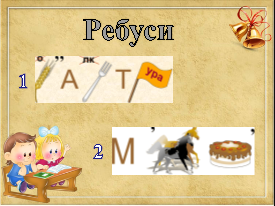
Завдання 3. Слайд №7.
Намалювати за допомогою вбудованого графічного редактору новий спрайт – Капітошку.

- Повідомлення нового матеріалу
З двома завданнями ви швидко справилися, а от для того, щоб виконати третє завдання, вам необхідні деякі знання. Зараз ми ознайомимося із середовищем графічного редактору Скретч і разом спробуємо намалювати Капітошку. Слайд №8.
Додати нового героя до проекту можна трьома способами:

Ознайомимося з кожним способом більш детально.
Натиснемо середню кнопку ![]() . Вона відкриває вікно, у якому знаходяться декілька тек (папок):
. Вона відкриває вікно, у якому знаходяться декілька тек (папок):
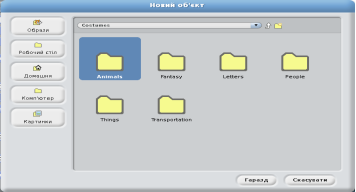
Подвійне клацання по значку теки (або натиск на кнопку ) ![]() відкриває її.
відкриває її.
Animals — Тварини

Fantasy — Фантастичні істоти

Letters — Літери

People — Люди

Things – Речі

![]()
Оберіть потрібний вам спрайт та натисніть кнопку Гаразд (або зробіть подвійний клацок). Вікно теки закриється, а обраний спрайт появиться у Списку спрайтів та на Сцені.
Якщо вам все рівно, який спрайт з'явиться? Натисніть кнопку ![]() — з'явиться випадковий спрайт.
— з'явиться випадковий спрайт.
Якщо жоден зі спрайтів вас не задовольняє, то ви можете намалювати свого спрайта, використавши кнопку ![]() .
.
Ви вже знайомі з графічним редактором — програмою, що дозволяє створювати або змінювати малюнки та інші зображення. Графічний редактор Скретча дещо схожий на той, з яким ви працювали раніше.
Учитель: Хто скаже що таке графічний редактор і для чого він призначений?
Давайте запишемо в зошити визначення.
Графічний редактор – це комп’ютерна програма, яка дозволяє створювати та редагувати малюнки.
Познайомимося з інструментами графічного редактора Скретч. Слайд №9.
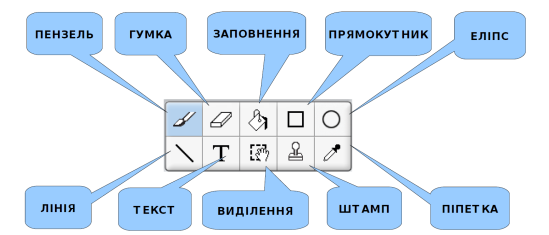
Цими засобами ми можемо створювати та змінювати зображення. Всі вони розміщені на Панелі інструментів.
Колір для малювання можна обрати за допомогою інструмента Піпетка на одній з кольорових палітр:
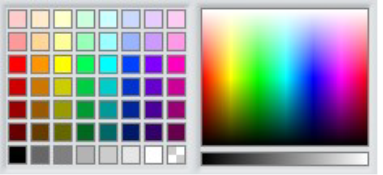
Обраний колір малювання відображається на покажчику кольору (верхній квадрат — колір малювання, нижній — колір фону, стрілка дозволяє міняти кольори місцями). Щоб обрати колір фону треба при використанні Піпетки ![]() скористатись правою клавішею миші.
скористатись правою клавішею миші.
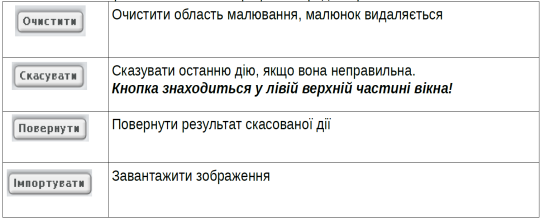 Призначення кнопок Графічного редактора
Призначення кнопок Графічного редактора

Для деяких інструментів з'являються додаткові можливості:
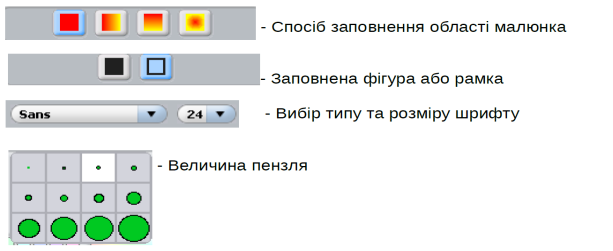
- Практичне застосування нових знань, умінь та навичок
Зараз ви самі намалюєте нового спрайта – Капітошку. Для цього у кожного з вас є інструкція до практичної роботи, яка вам допоможе швидше справитися із завданням.
Інструкція до практичної роботи

![]()
- Завантажте Скретч Пуск - Приложение – Образование - Разное - Scratch.
- Перейдіть до графічного редактора.
- Намалюйте спрайт (Капітошку).
- Збережіть спрайт для подальшої роботи.
- Помістіть покажчик миші (стрілку) на значку потрібного спрайта у Списку спрайтів.
- Клацніть правою клавішею миші по значку Капітошки у списку спрайтів.
- У списку, що з'явиться, оберіть Експортувати. У вікні, що з'явиться оберіть місце, де буде зберігатися спрайт та задайте його назву.
- Натисніть кнопку Гаразд, щоб зберегти спрайт.
- Показати створений спрайт викладачу.
- Закрити програму. Вийти з системи.
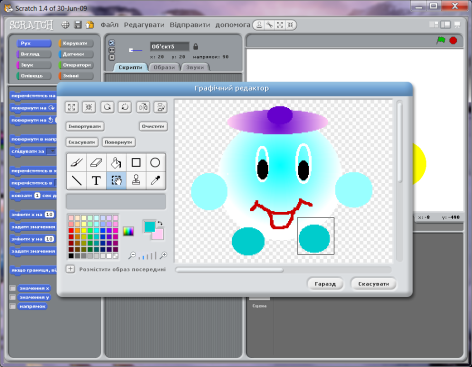
- Узагальнення та систематизація знань
Молодці, ви справилися із усіма завданнями й допомогли сірому вовченяті зустрітися із Капітошкою. Але нам іще потрібно дати відповідь на одне запитання, яке ми ставили на початку уроку.
Учні дають відповідь на проблемне питання.
Учитель: А зараз я пропоную вам відповісти ще на три запитання:
Перегляд мультфільму (зустріч з Капітошкою). Слайд №10.

- Рефлексія Слайд №11.
- Чи справилися ви із завданнями, поставленими на початку уроку?
- Що допомогло досягти мети?
- Чи виникали труднощі під час уроку?
- Чи сподобався вам урок?
Сьогодні ви гарно попрацювали й справилися із усіма завданнями. А для того, щоб з'ясувати, як пройшов наш урок виберіть один із трьох смайликів, котрі лежать у вас на столах. Прикріпіть його на дошку той смайлик, який найбільше відображає ваш настрій сьогодні на уроці. Нагадую, що означає кожен з них:
усміхнений - ви попрацювали сьогодні на уроці на відмінно і отримали гарний настрій.
спокійний - урок для вас пройшов спокійно, нічого нового й цікавого,
сумний - означає, що урок пройшов даремно, вам було нудно на уроці. Слайд №12.

- Підсумок уроку
Коментарі, оголошення оцінок.
- Завдання додому
На наступний урок вам потрібно буде проявити свою творчість, адже ви будете створювати нові спрайти, до яких ми ще й навчимося робити різну анімацію. То ж вам необхідно буде продумати над створенням власного спрайту. Відкрийте щоденники та запишіть домашнє завдання. На цьому наш урок закінчений, дякую за увагу.
1


про публікацію авторської розробки
Додати розробку
